安全設定
認證方法
為了訪問遠端 Host,您必須在該 Host 上 認證,也就是在啟動遠程會話時在安全提示窗口中提供您的訪問憑證。
Remote Utilities 提供四種認證方法:
- 單一密碼安全性
- Remote Utilities 安全性
- Windows 安全性
- 自訂伺服器安全性
可以在同一 Host 上啟用多種認證方法。
重要!
出於安全原因,沒有技術上、空白或默認的密碼。如果在 Host 上沒有啟用任何認證方法,您將無法連接到該 Host。請確保至少啟用一種認證方法。
單一密碼安全性
要啟用單一密碼認證:
- 在 Host 的設定中,轉到 認證。

- 選擇 單一密碼 核取方塊。
- 輸入並確認新密碼,然後點擊 確定。
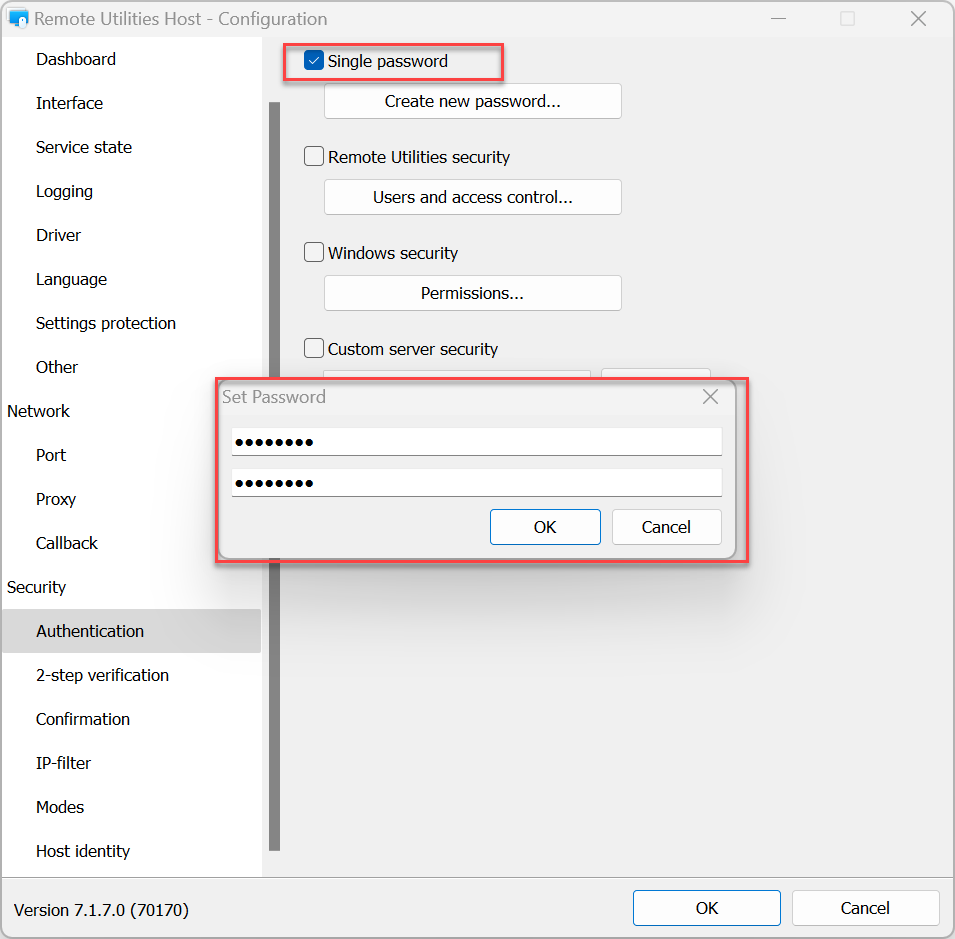
要更改現有密碼:
- 在 Host 的設定中,轉到 認證 並點擊 更改密碼。
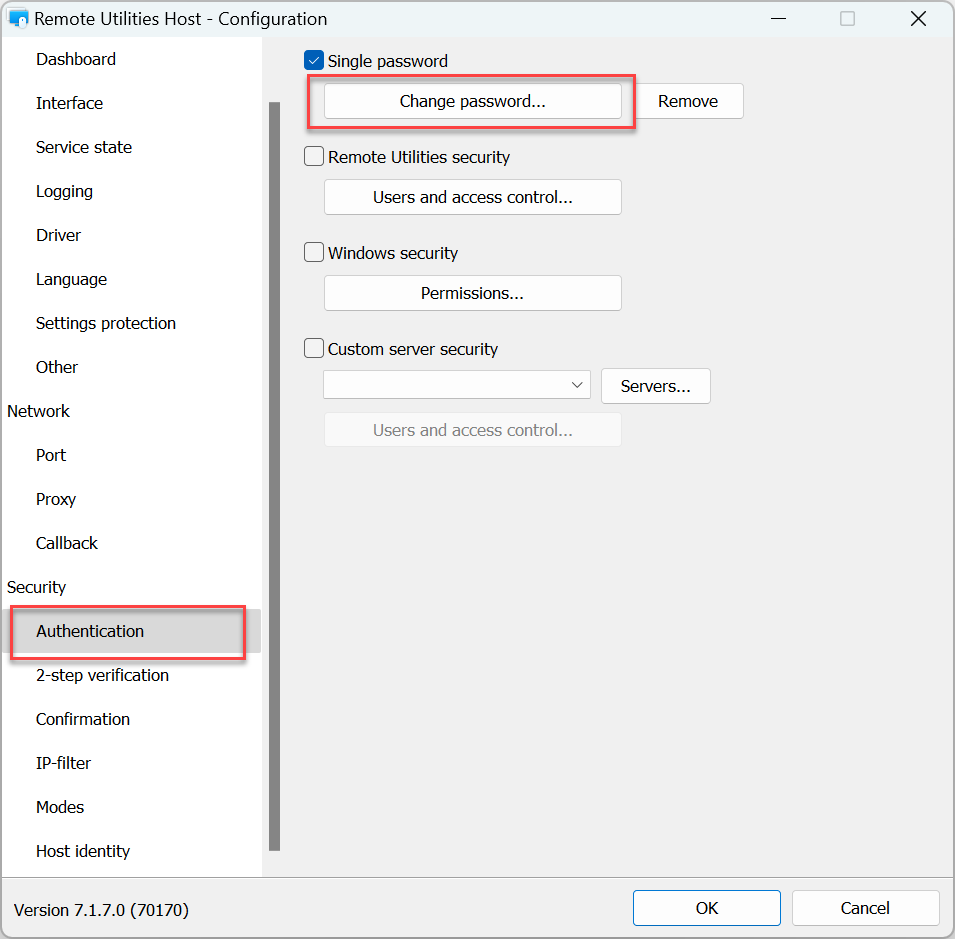
- 在警告消息中點擊 是:
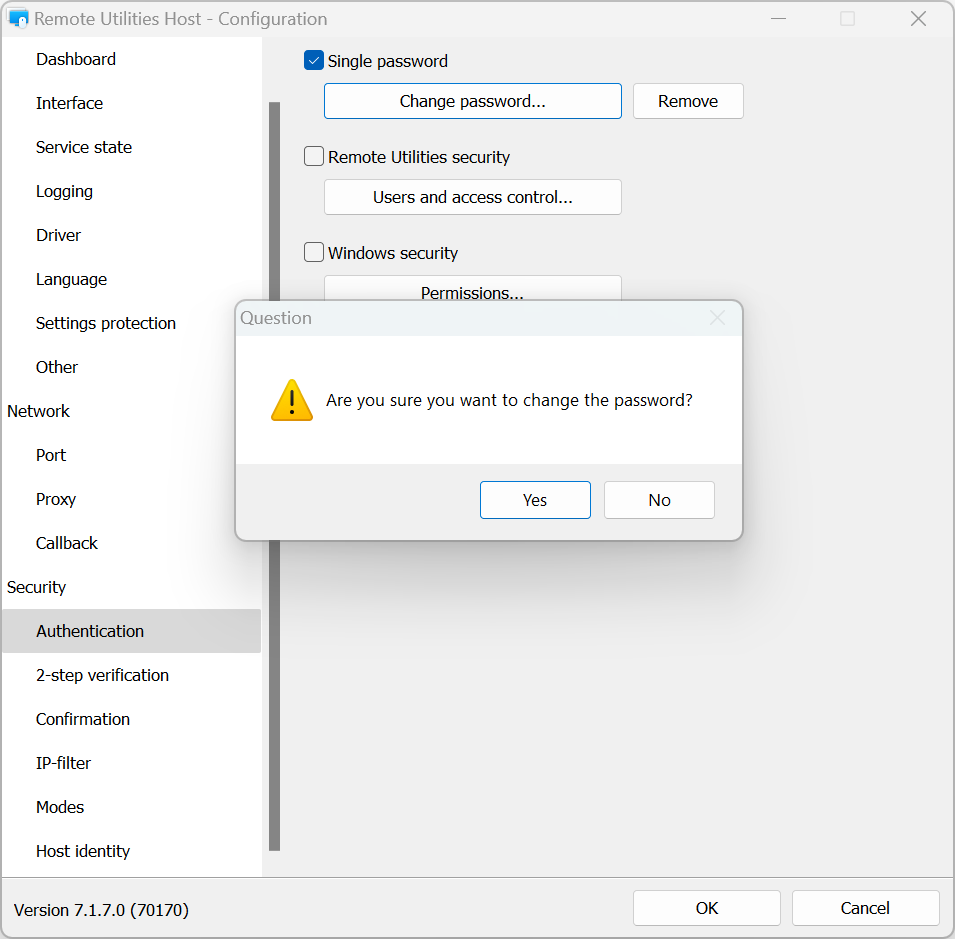
- 輸入並確認新密碼,然後點擊 確定:
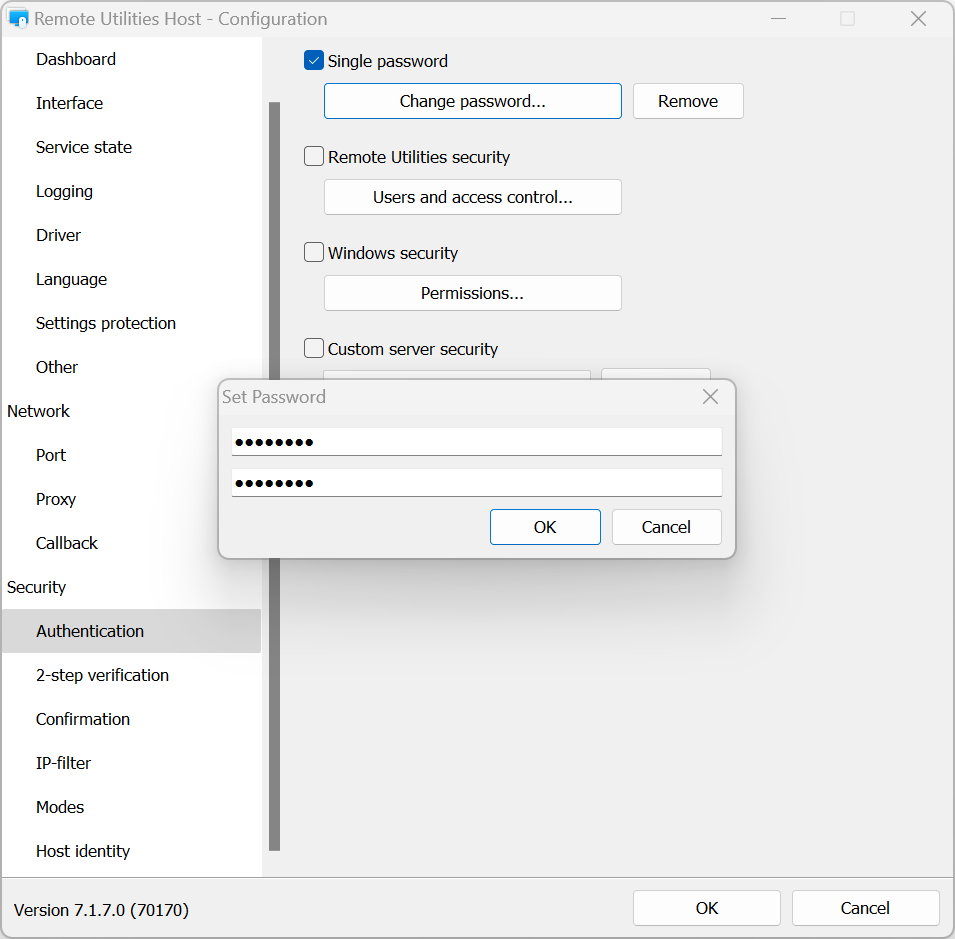
要關閉單一密碼認證:
- 在 Host 的設定中轉到 認證。
- 取消選擇 單一密碼 選項並點擊 確定。
Remote Utilities 安全性
如果您希望為每個帳戶創建多個具有不同權限的用戶帳戶,請使用此認證方法。
要啟用 RU 安全性並設置權限:
- 在 Host 的設定中轉到 認證。

- 選擇 Remote Utilities 安全性 並點擊 用戶和訪問控制:
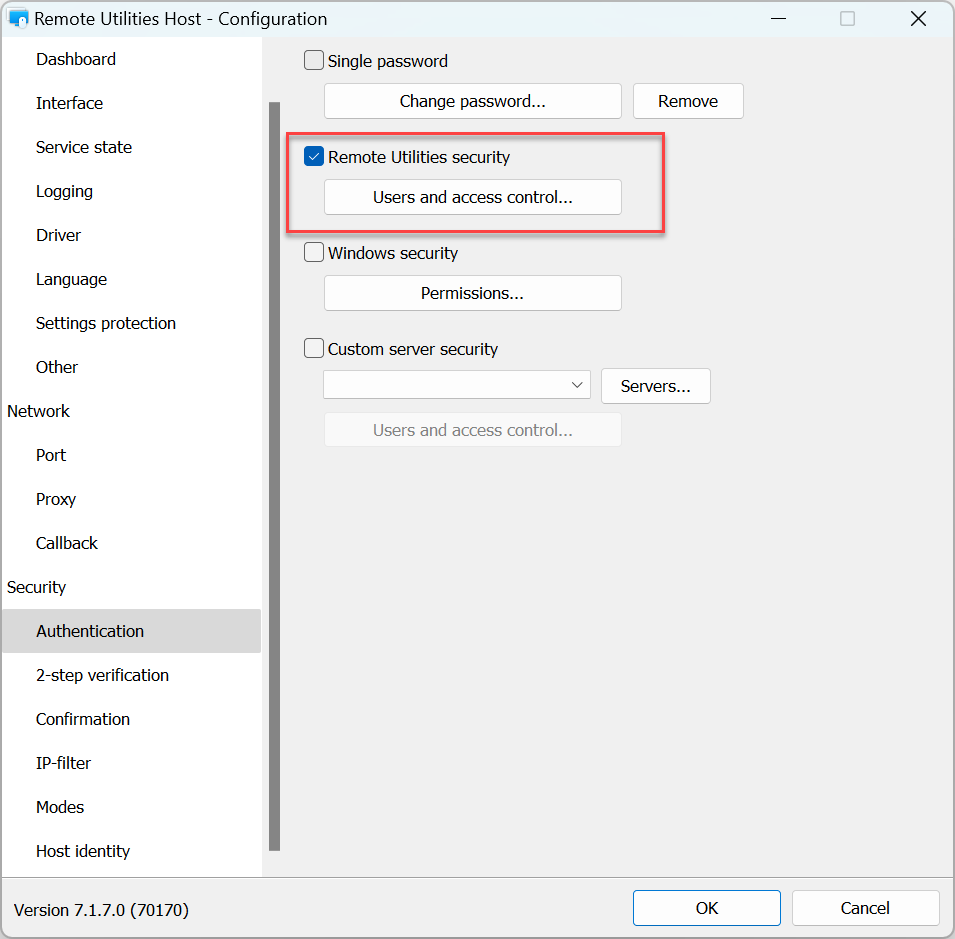
- 點擊 添加:
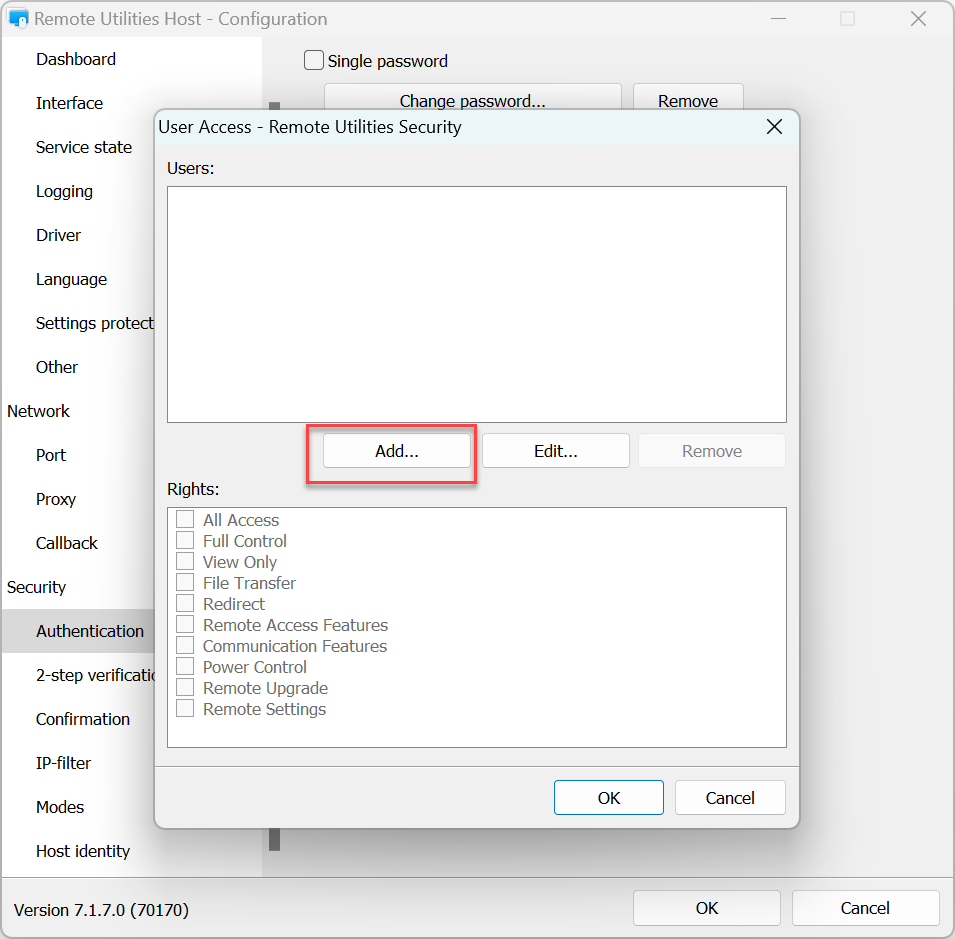
- 創建用戶名和密碼。您還可以為該用戶選擇啟用 請求用戶許可 選項。點擊 確定:
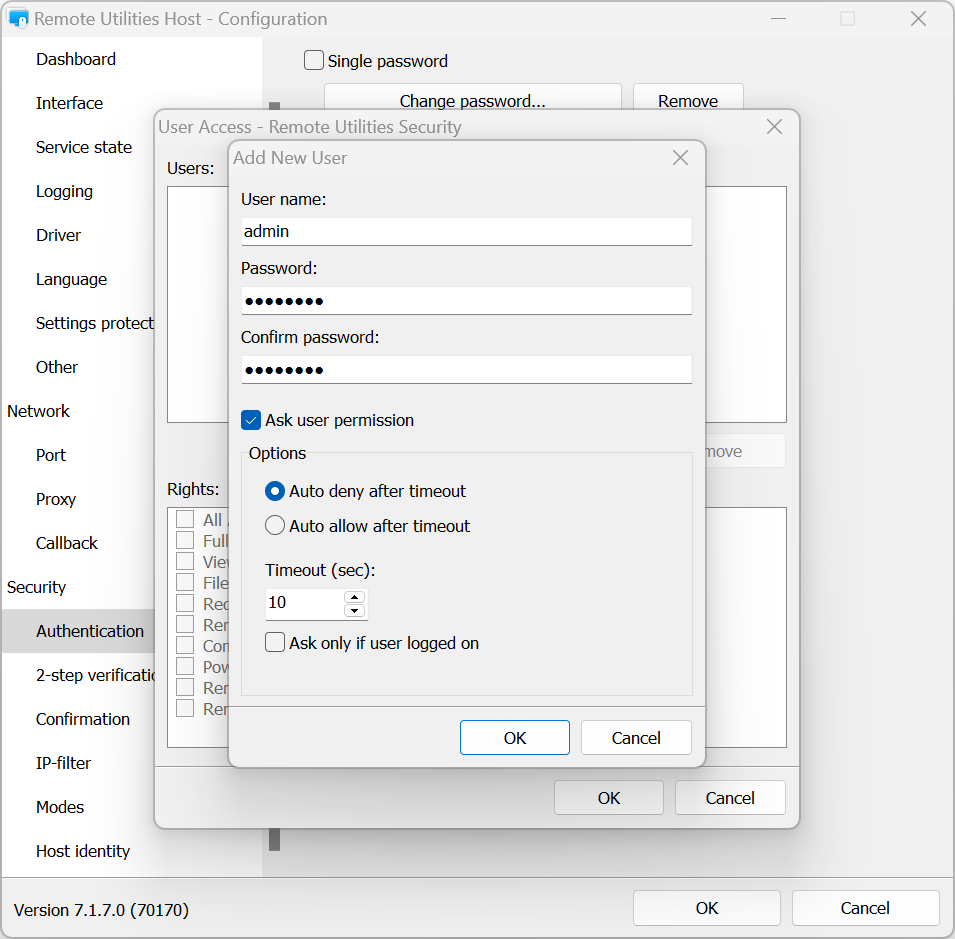
- 在 權限 欄中設置該用戶的 連接模式 權限,然後點擊 確定:
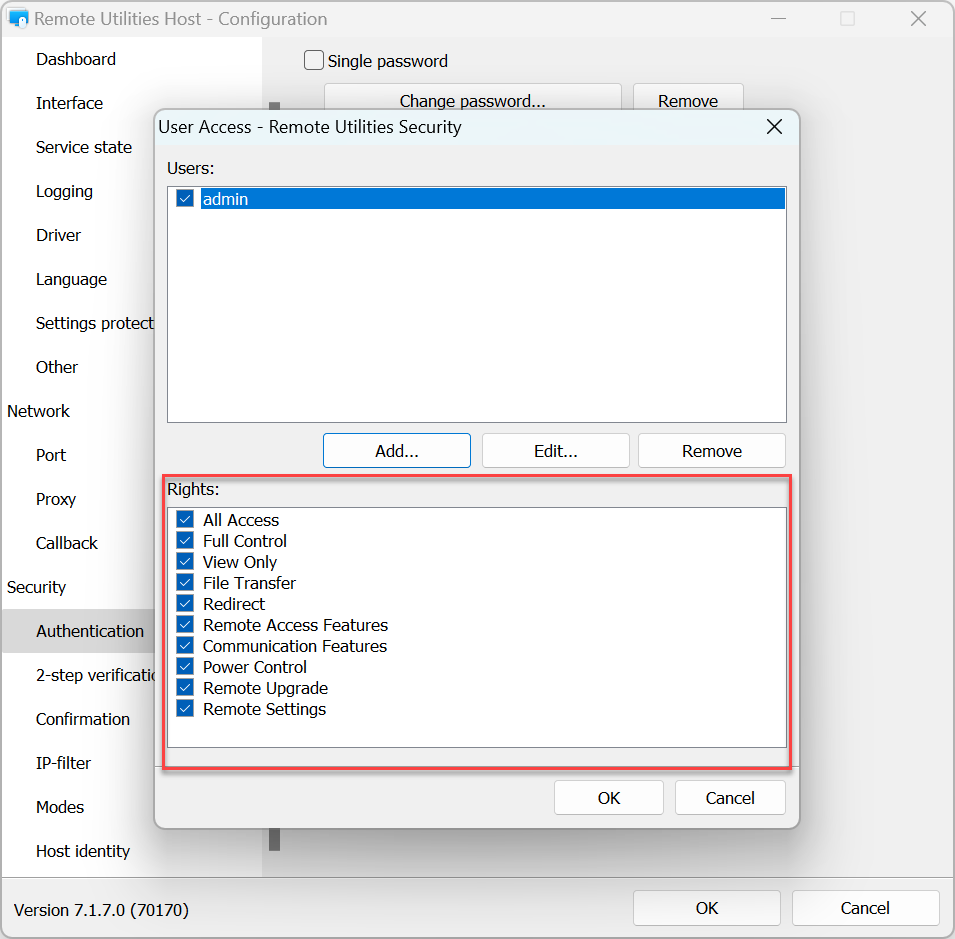
- 要應用設置,請點擊 確定 並關閉 Host 設定窗口。
Windows 安全性
使用此身份驗證方法,您可以使用 Windows 帳戶在遠端 Host 上進行身份驗證。
要開啟 Windows Security 身份驗證並設置權限:
- 在 Host 的設置中,前往 身份驗證。

- 選擇 Windows 安全性 並點擊 權限:
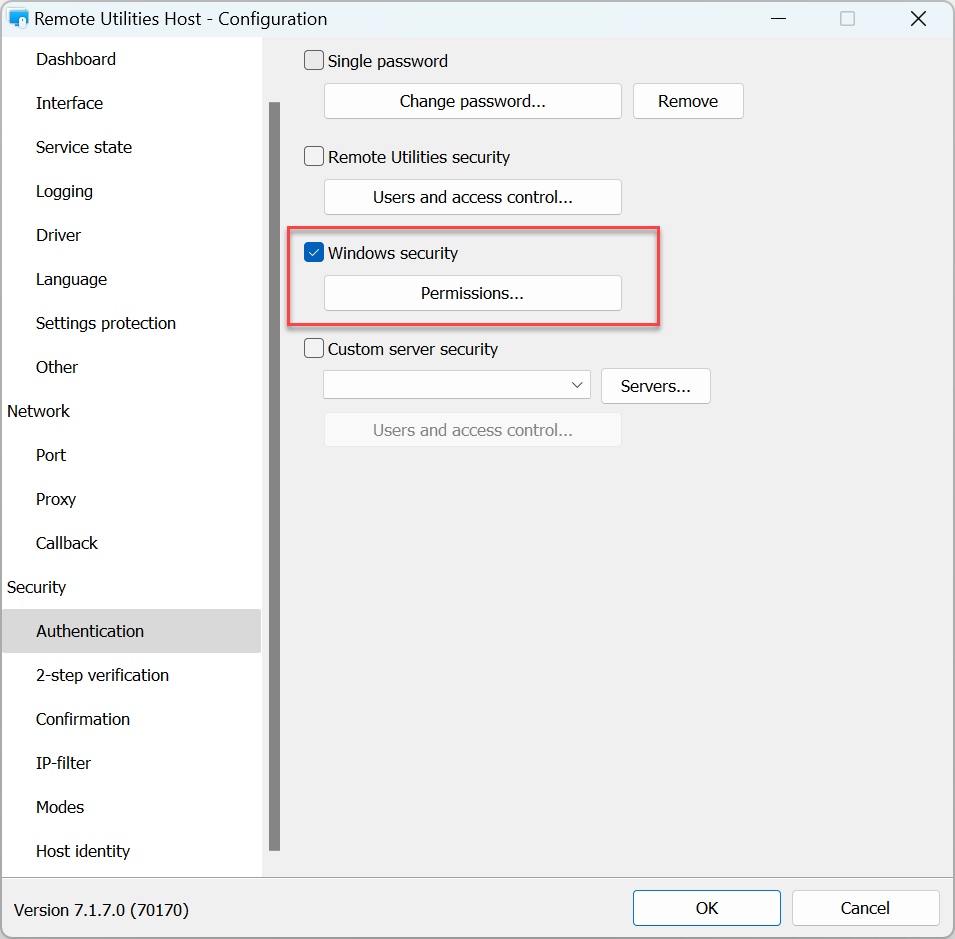
- 點擊 新增。
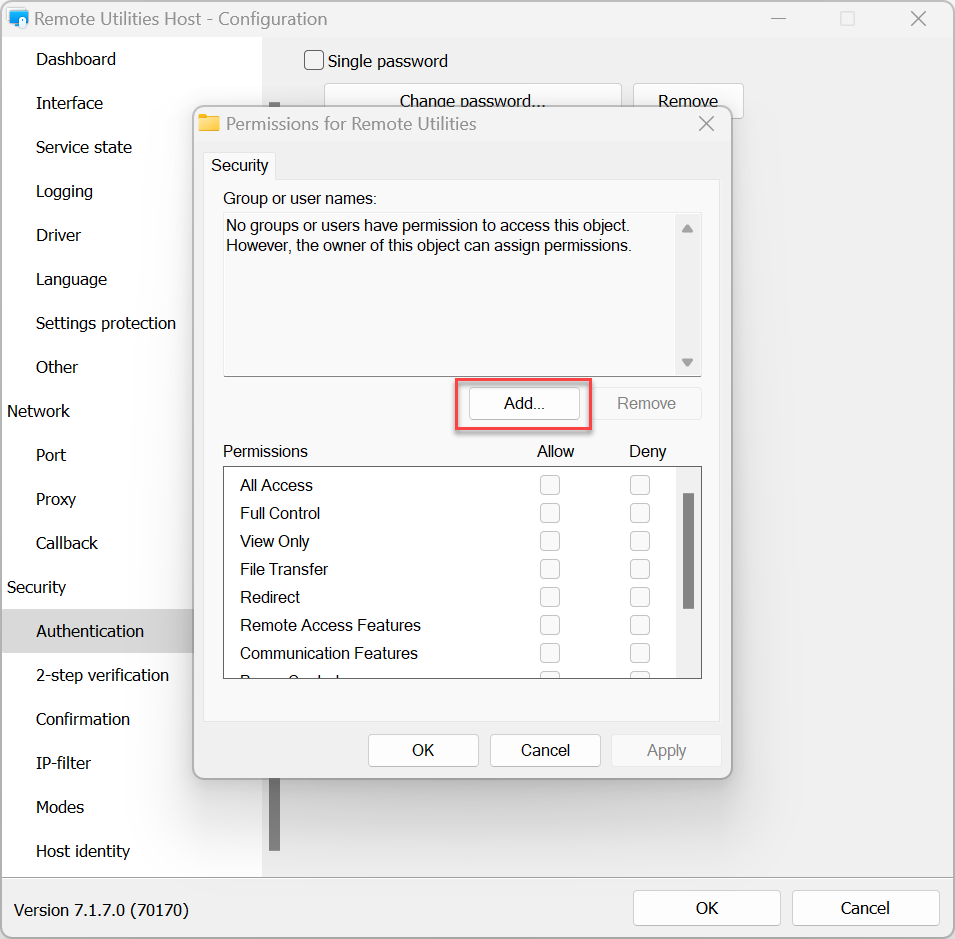
- 選擇您想要授予或拒絕訪問此 Host 的 Windows 帳戶,然後點擊 確定。
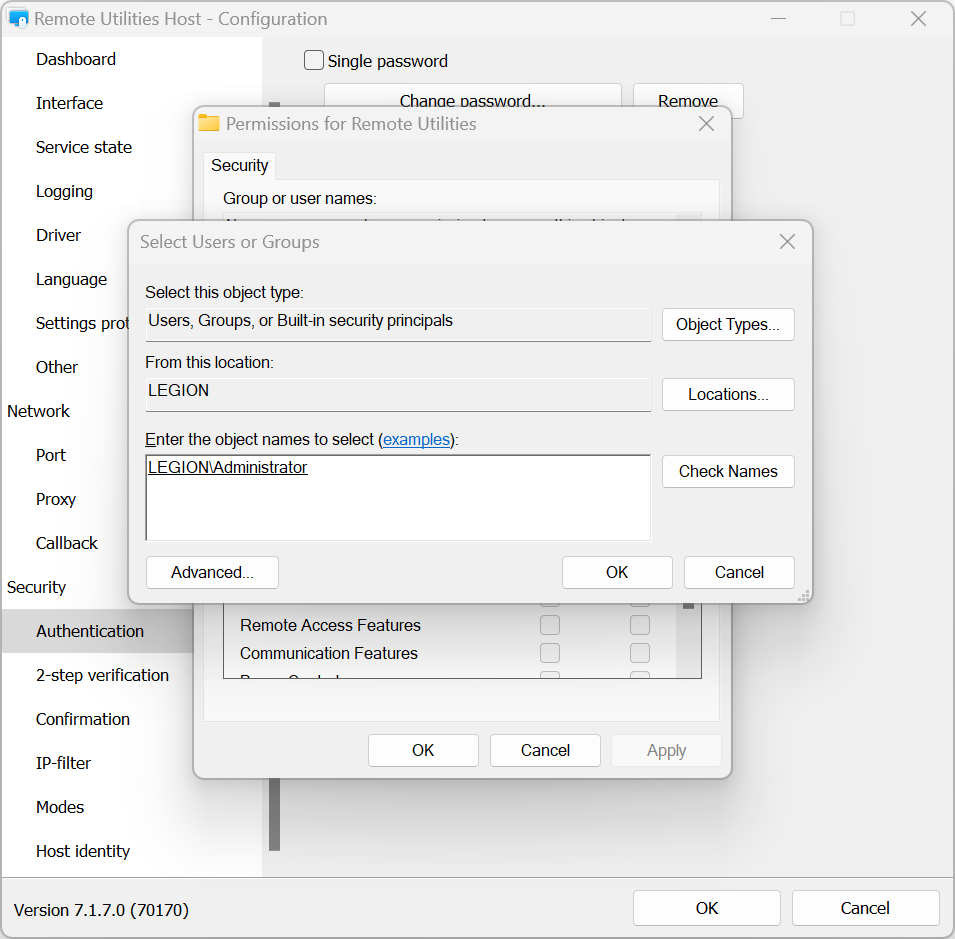
- 為此帳戶設置 連接模式 權限,然後點擊 確定:
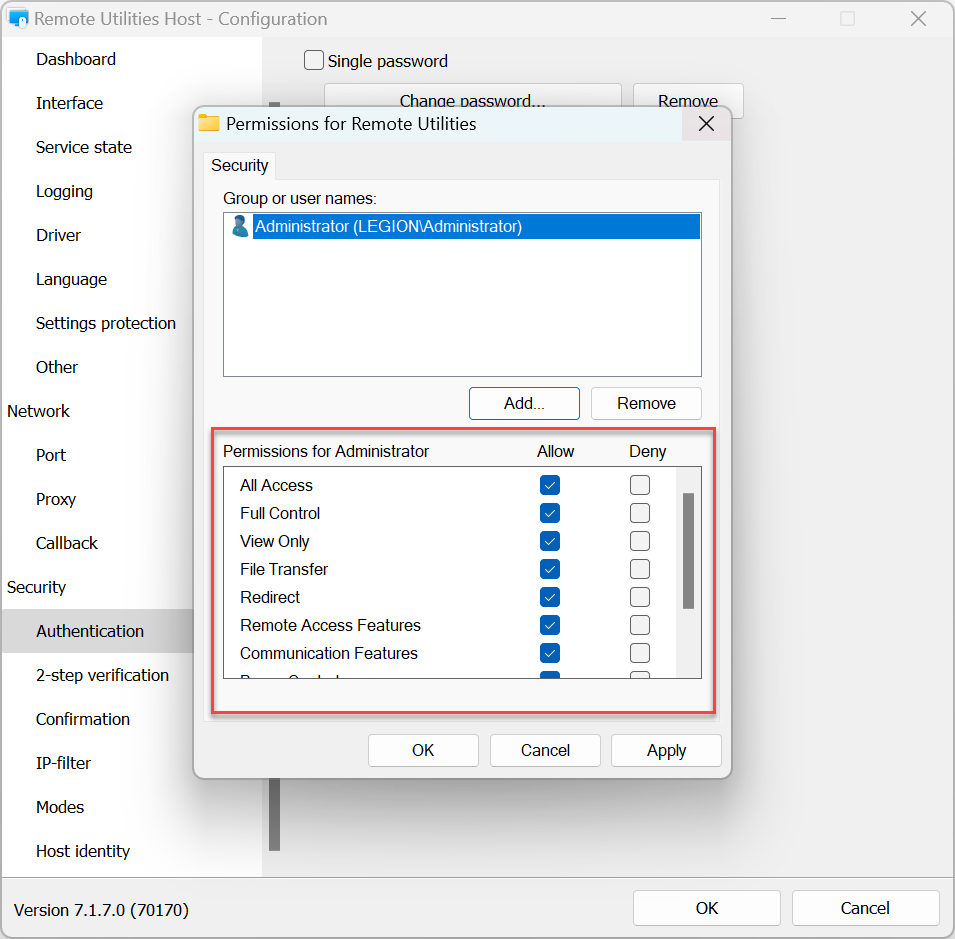
- 要應用設置,請點擊 確定 並關閉 Host 設定窗口。
自訂伺服器安全性
自訂伺服器安全性允許您使用 RU Server 作為身份驗證伺服器。請參閱 設置身份驗證伺服器 指南。
兩步驟驗證
兩步驟驗證(也稱為 "兩因素身份驗證" 或 2FA)增加了另一層安全性,確保您的 Hosts 在未經授權的訪問下得到良好保護,即使有人猜到了您的訪問憑據。
要在 Host 上開啟兩步驟驗證:
- 在 Host 的設置中,前往 兩步驟驗證 並選擇 開啟兩步驟驗證。
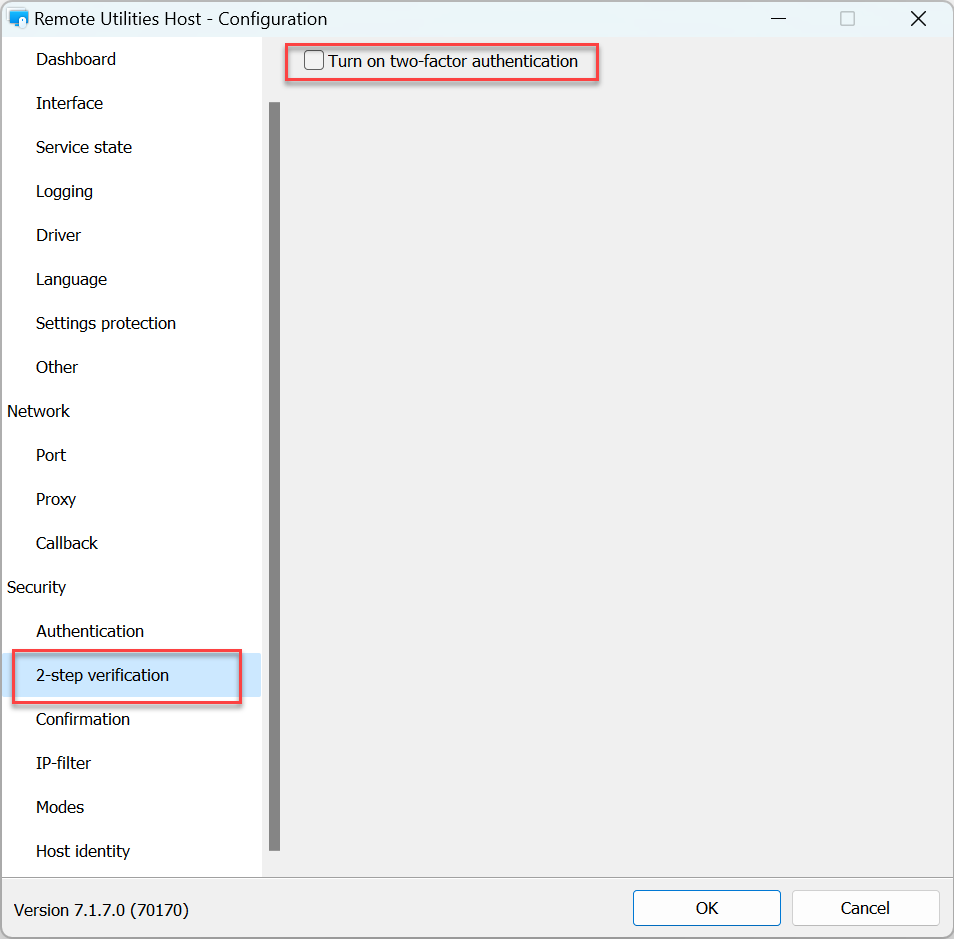
- 使用手機認證器應用程序掃描窗口中顯示的 QR 碼。我們建議使用 Google Authenticator 應用程式 或 Microsoft Authenticator 應用程式:
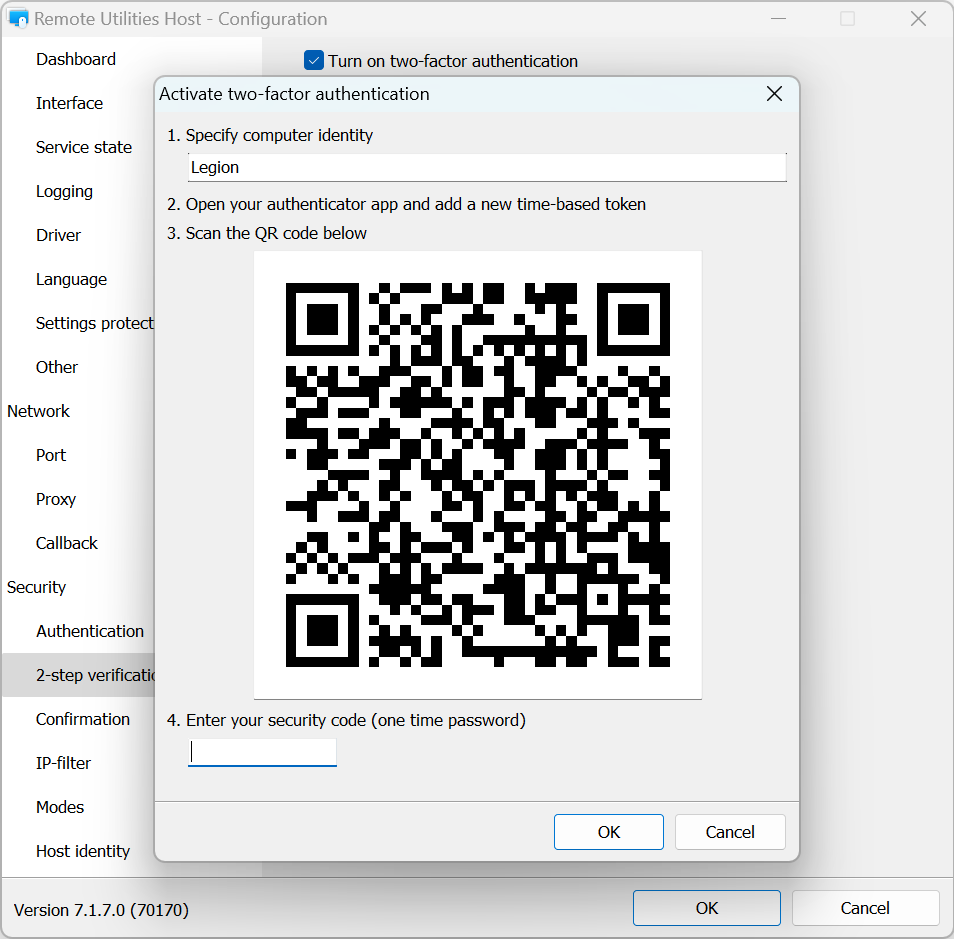
- 輸入您認證器應用程序中顯示的數字代碼並點擊 確定:
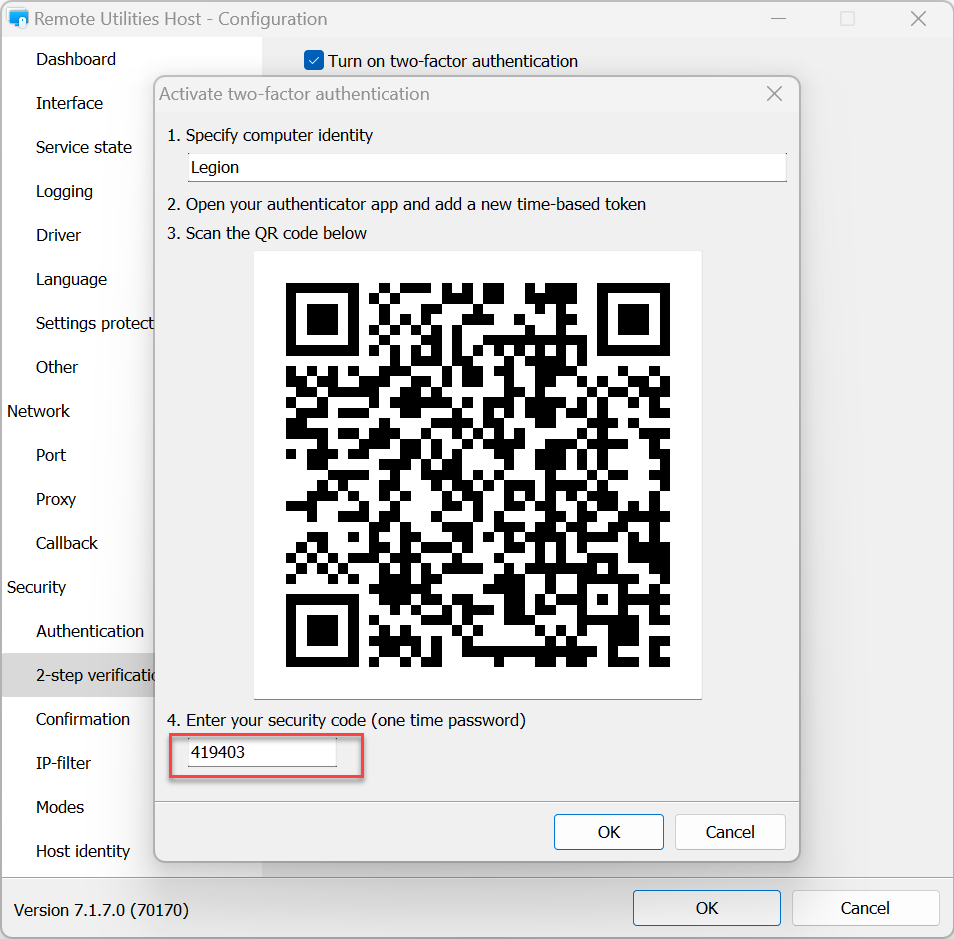
- 兩因素身份驗證已設置完成。點擊 確定 以關閉設置。下次您從 Viewer 連接到 Host 時,系統將要求您輸入認證器應用程序中顯示的 OTP(一次性密碼)。
確認
在 確認 選項卡中,您可以開啟 要求使用者許可:
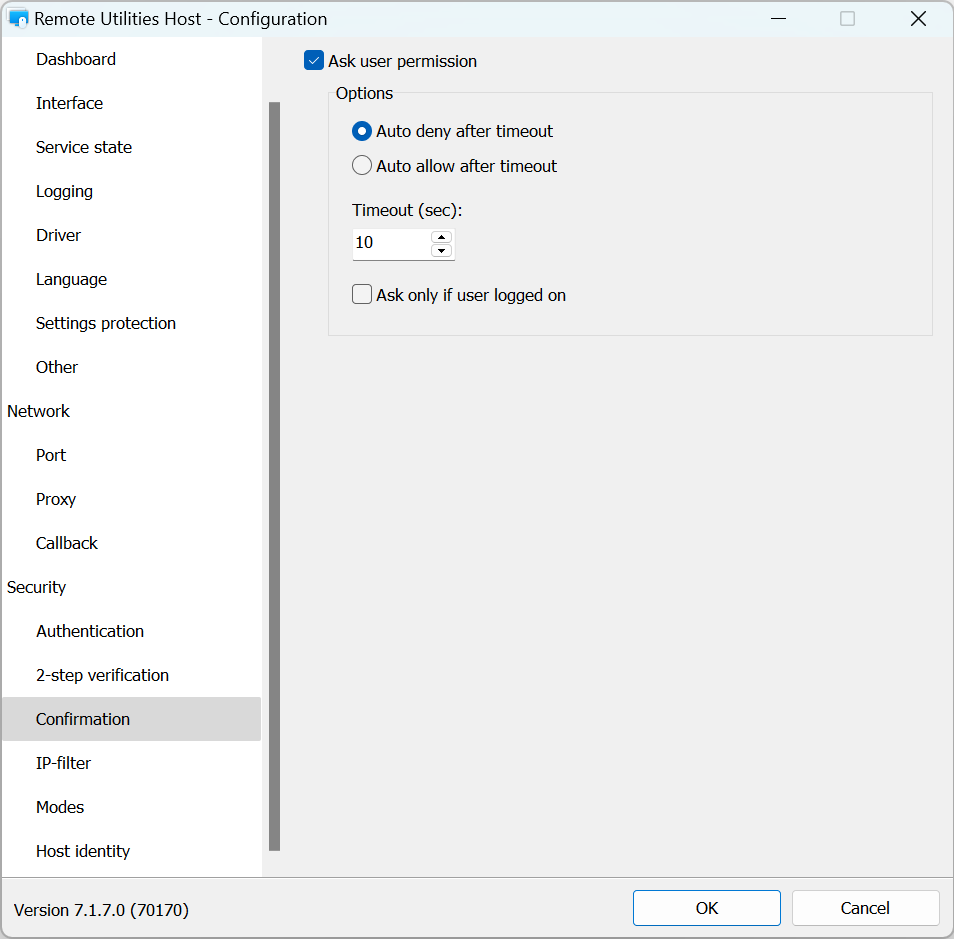
IP過濾
使用 IP 過濾來限制來自特定 IP 地址或 IP 地址範圍的對此 Host 的訪問:
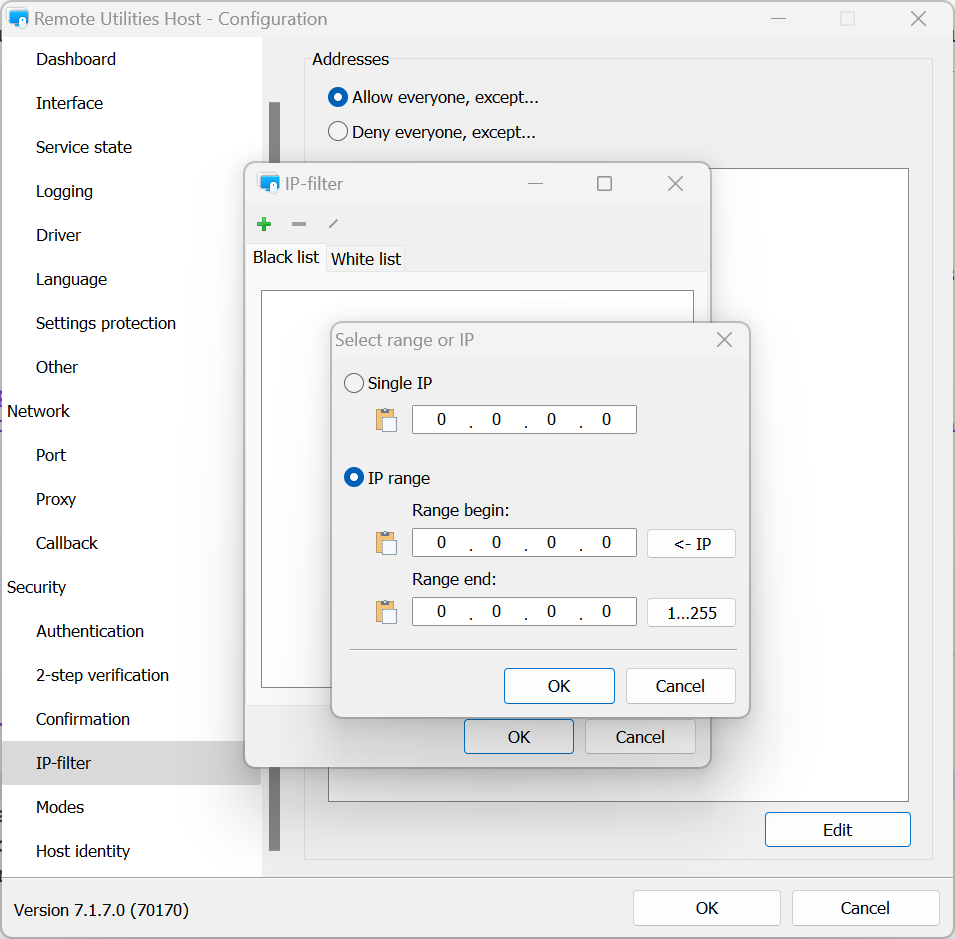
- 允許所有人,除了—將 IP 地址或範圍添加到黑名單。
- 拒絕所有人,除了—將 IP 地址或範圍添加到白名單。
- 編輯—點擊以指定 IP 地址或範圍。
模式
使用 模式 選項卡以允許或拒絕 連接模式 在此 Host 上對 所有 使用者與 所有 身份驗證方法。要細化特定使用者的訪問權限,請使用各自的身份驗證方法設置。
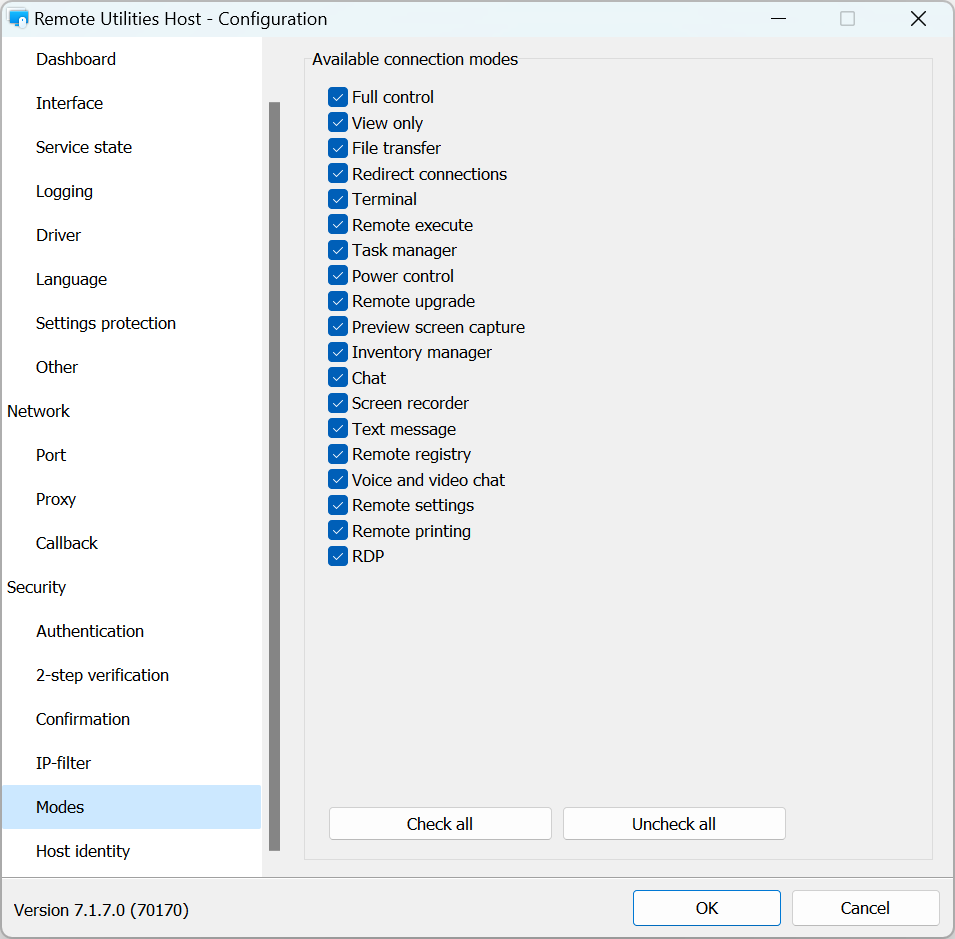
Host 身份
Remote Utilities 有基於證書的 Host 身份檢查機制。該機制自動運作,無需使用者進行任何配置。
您可以在 Host 身份 選項卡中查看和導出當前 Host 的證書:
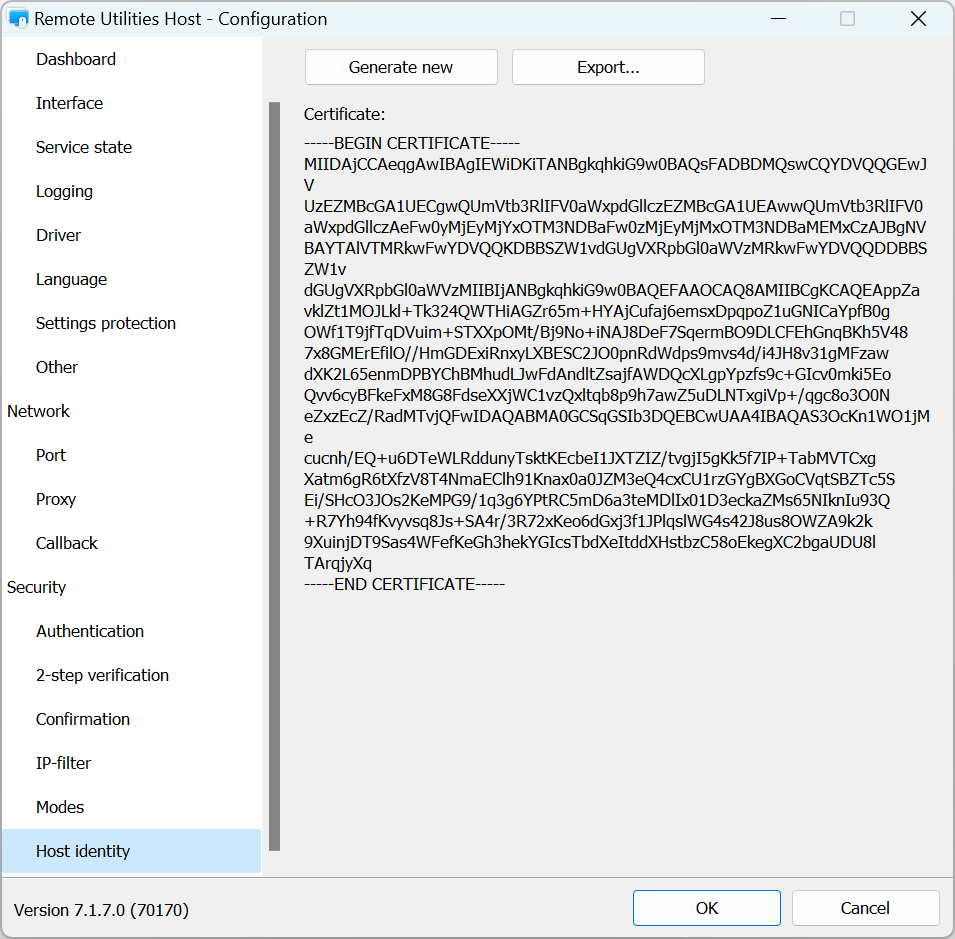
如果需要,您可以手動重新發行證書,方法是點擊 生成新證書。
如果 Host 證書與 Viewer 中存儲的不同,Viewer 端將顯示警告消息:
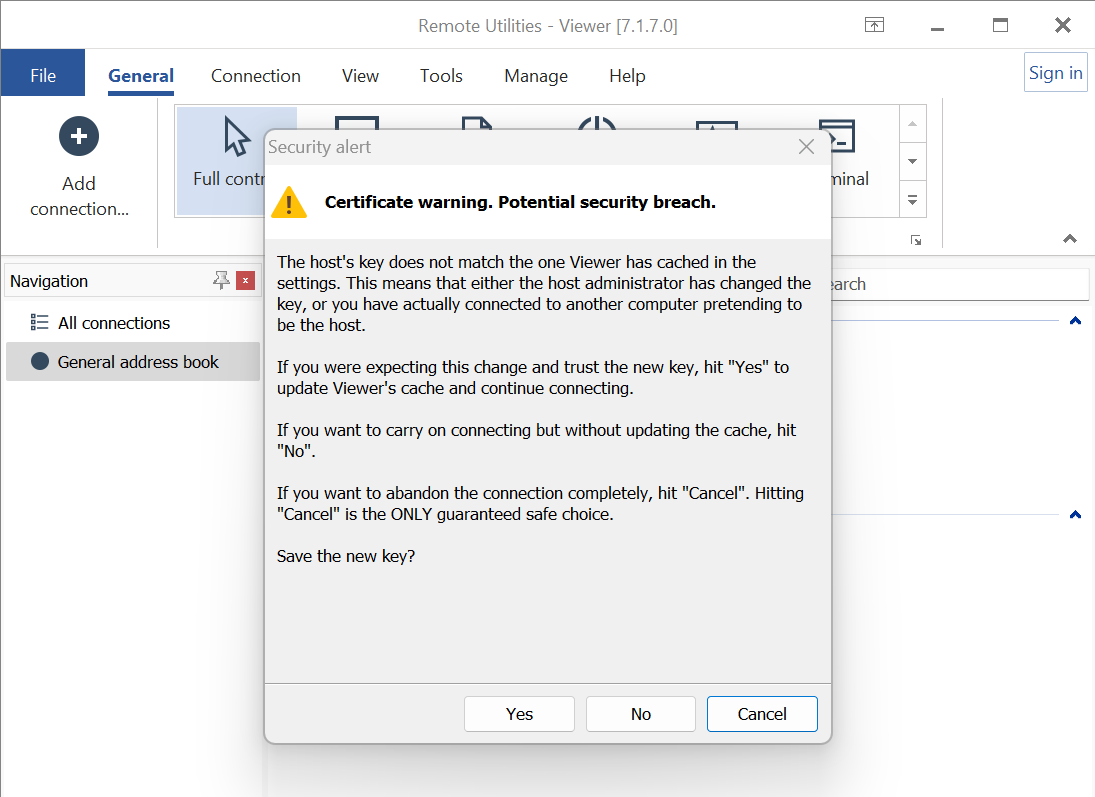
如果您認為這是您之前連接的相同 Host 安裝(例如您重新安裝了 Host 並且證書已更新),請點擊 是。這將更新 Viewer 端的證書緩存。否則請選擇 否。